Impostazione del punto di vista per un report o un registro
- Selezionare un report o un registro nella modalità Modifica del Designer registri, quindi fare clic su un'etichetta dimensione per aprire il Selettore membro per la dimensione.
Nota:
Quando il report o un registro dispone di più origini dati, i membri visualizzati nel Selettore membro per una dimensione punto di vista comune riguardano la prima origine dati indicata nella finestra di dialogo Gestisci origine dati del report o del registro, accessibile dal relativo menu Azione.
- Nell'elenco a discesa della finestra di dialogo Seleziona membri selezionare Membri, Recenti, Variabili di sostituzione o Funzioni per l'assegnazione al report o registro selezionato.
Per selezionare i membri, utilizzare le convenzioni riportate di seguito.
-
Fare clic su Espandi -
 per eseguire il drilling in un membro padre.
per eseguire il drilling in un membro padre. -
Fare clic su Seleziona -
 per selezionare e deselezionare un membro.
per selezionare e deselezionare un membro.Nota:
Un membro selezionato è contrassegnato con un segno di spunta di colore blu. Il segno di spunta di colore grigio visualizzato al passaggio del mouse su un membro indica che il membro non è selezionato al momento.
-
Fare clic su Funzione -
 accanto a un membro per selezionarlo utilizzando una funzione. Vedere Assegnazione di membri mediante funzioni.
accanto a un membro per selezionarlo utilizzando una funzione. Vedere Assegnazione di membri mediante funzioni. -
Fare clic su Azioni -
 nel riquadro Selettore per ordinare i membri.
nel riquadro Selettore per ordinare i membri.
-
- Fare clic su OK per chiudere la finestra di dialogo Selettore membro.
- È possibile continuare a selezionare i membri e a impostare le opzioni di punto di vista per le altre dimensioni punto di vista in base alle esigenze.
- Per riordinare le dimensioni nel punto di vista del report o del registro, selezionare il punto di vista, fare clic su Azione -
 , quindi selezionare Riordina dimensioni.
, quindi selezionare Riordina dimensioni.
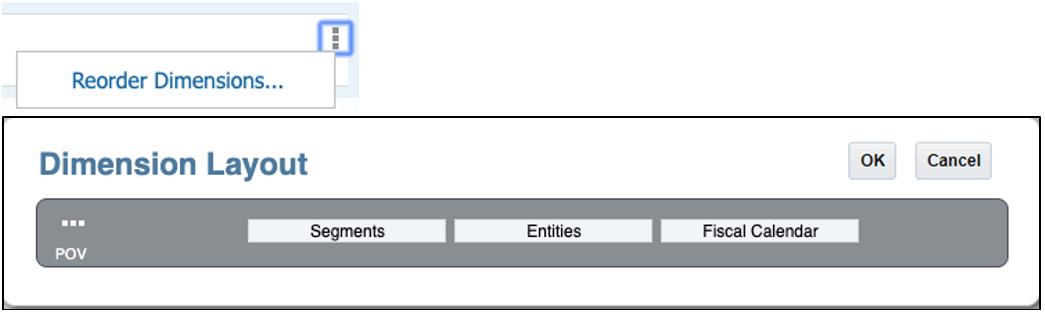
- Fare clic su OK.
Nota:
L'ordine delle dimensioni punto di vista ha effetto sulle modalità di raggruppamento dei membri del report durante l'anteprima del registro.
Di seguito vengono illustrati due esempi, uno con il punto di vista sezione e l'altro con una sezione senza punto di vista.
Esempio 1: la dimensione punto di vista Entities appare prima della dimensione punto di vista Segments e i risultati nell'output vengono raggruppati per entità.
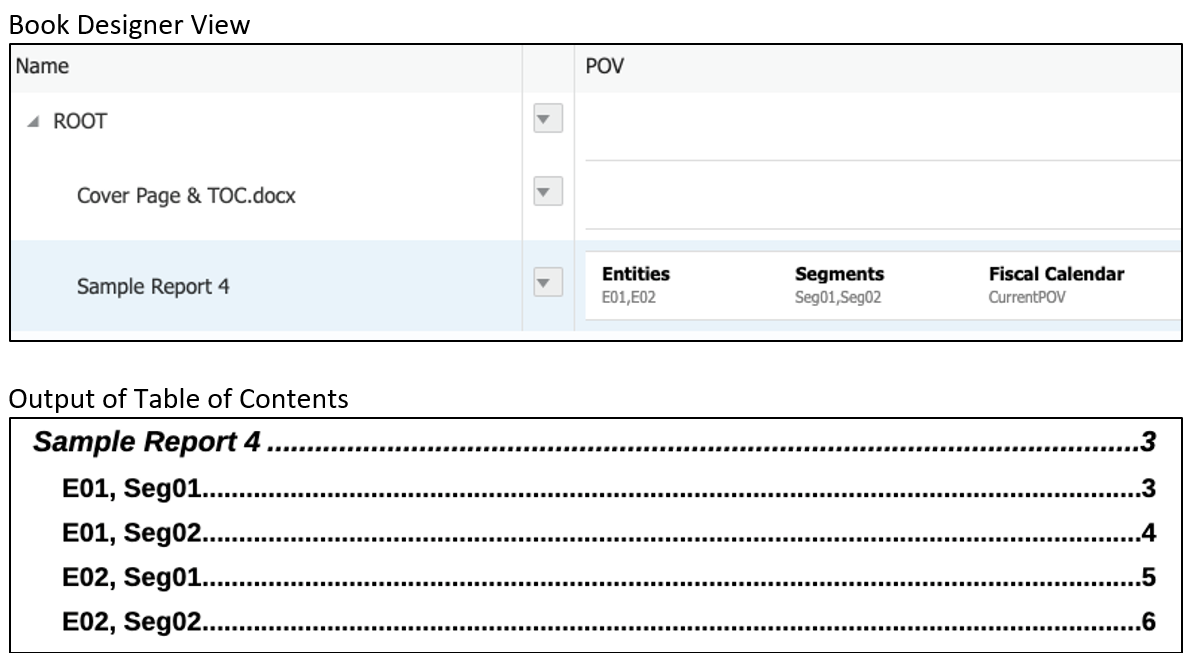
Esempio 2: la dimensione punto di vista Segments appare prima della dimensione punto di vista Entities e i risultati nell'output vengono raggruppati per segmenti.
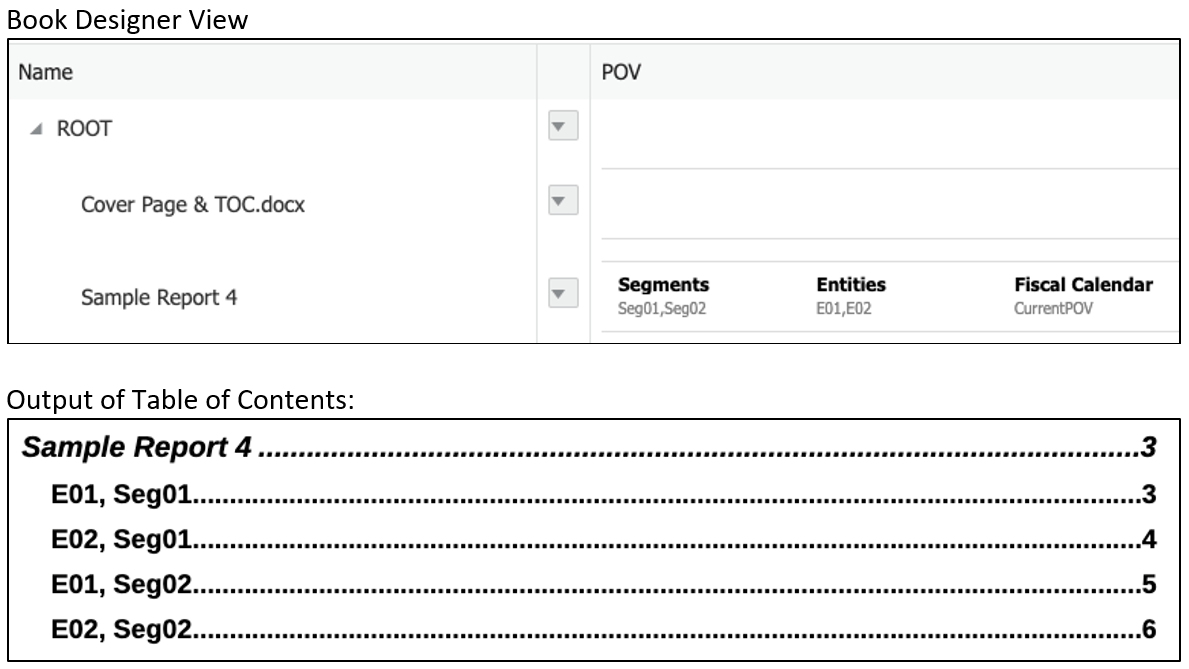
Nota:
la definizione del sommario per il report visualizza le entità (Entities) prima dei segmenti (Segments); il report viene tuttavia eseguito in primo luogo per Seg01, utilizzando E01 e E02, quindi per Seg02 e E01 e E02.